サーバーを定期的に更新することは、システムの全体的なセキュリティにとって重要な側面です。システム管理者は、Linuxサーバーのセキュリティについて心配する必要があります。時間通りにセキュリティアップデートをインストールすると、悪意のある個人がシステムにアクセスするために悪用する可能性のある脆弱性が修正されます。
Linuxシステムを手動で更新することは、特に発生する他の問題に常に対処している場合は、見落としがちな作業です。自動更新を構成すると、セキュリティパッチと機能の更新を定期的に取得する簡単な方法が提供されます。
このガイドでは、Ubuntu20.04で自動更新を有効にする方法について説明します。
ステップ1:無人アップグレードパッケージをインストールする
無人アップグレードパッケージを使用すると、自動更新を構成できます。このパッケージにより、システムはすべてのセキュリティと機能のアップグレードについて最新の状態に保たれます。
まず、次のように、aptパッケージマネージャーを介して無人アップグレードパッケージをインストールします。
$ sudo apt install unattended-upgrades
次に、次のsystemctlコマンドを使用してパッケージがインストールされたことを確認します。
$ sudo systemctl status unattended-upgrades
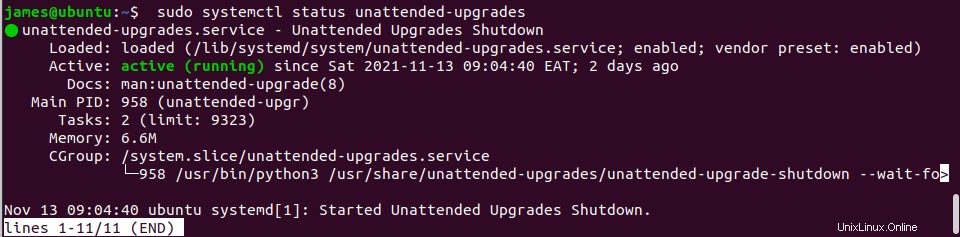
これで、無人アップグレードサービスが稼働しています。
次に、update-notifier-commonパッケージをインストールして、自動更新を有効にします。
$ sudo apt install update-notifier-common
ステップ2:無人アップグレードサービスを構成する
それでは、無人アップグレード構成ファイルに変更を加えましょう。
このファイルを使用すると、更新プロセス中に自動的に更新または除外するパッケージを指定できます。デフォルトでは、セキュリティアップデートのみが自動的にインストールされるように設定されています。
$ sudo vim /etc/apt/apt.conf.d/50unattended-upgrades
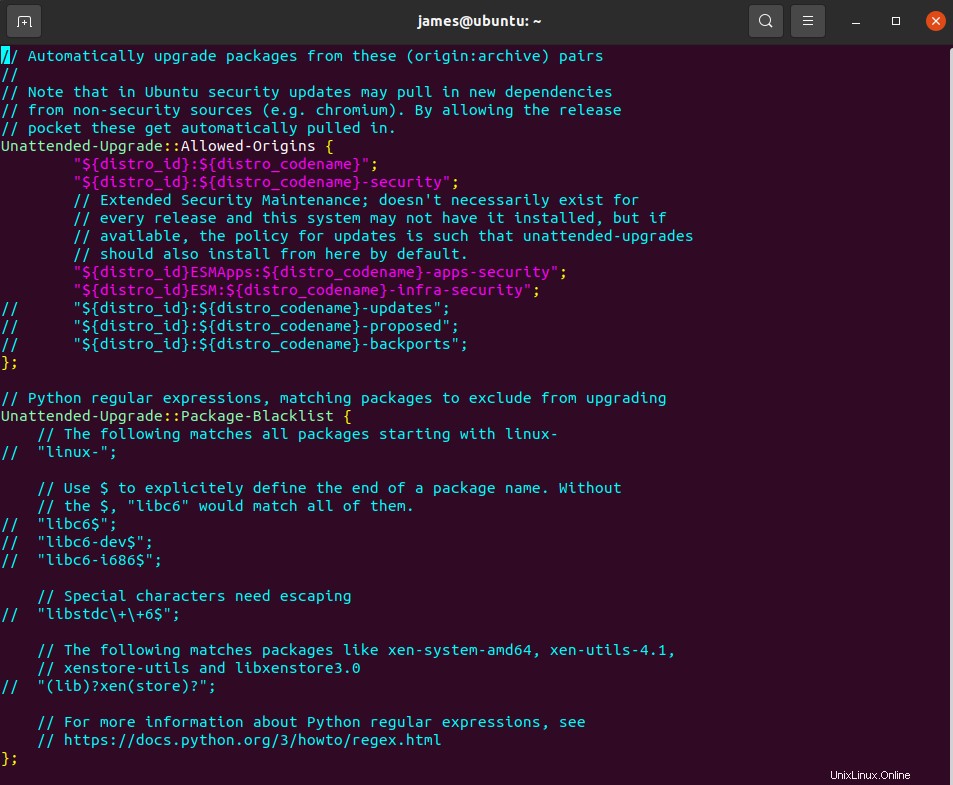
ファイル内の構成は、二重スラッシュ(//)を使用してコメント化されます。リポジトリを更新したり、設定を変更したりする場合は、コメントを外すか、二重スラッシュを削除してください。
パッケージを更新から除外するには、そのパッケージを無人-アップグレード::パッケージ-ブラックリストに含めます。 セクション。たとえば、Nginxが更新されないようにするには、次のように名前を含めます。
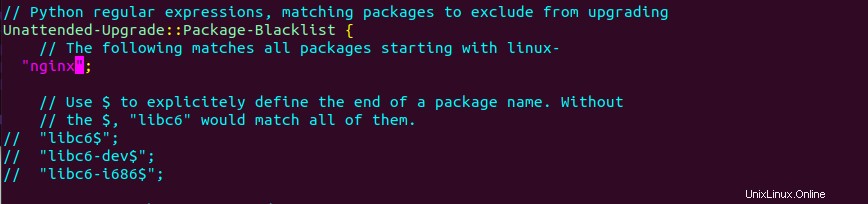
ステップ3:メール通知を設定する
特に無人サーバーを実行している場合は、電子メール通知を設定することをお勧めします。 「エラー時のみ」を選択して、エラーが発生した場合にのみ通知を受信することもできます。メールを設定するには、以下の行を見つけてください。
//Unattended-Upgrade::Mail " ";
受信者のメールアドレスを必ず入力してください。
Unattended-Upgrade::Mail "[email protected] ";

さらに、「エラー時のみ」を選択して、エラーが発生した場合にのみ通知を受信することもできます。構成ファイルで「変更時」の電子メールを選択すると、ソフトウェアが変更されたときに通知を受け取ることができます。
次の行のコメントを外し、好みに応じて変更します。 //無人-Upgrade::MailReport“ on-change”;

ステップ4:自動再起動を有効にする
カーネルを更新できるように、セキュリティ更新を適用した後にサーバーを再起動することをお勧めします。以下に示す行で自動再起動をアクティブ化できます:
//Unattended-Upgrade::Automatic-Reboot "false";
自動再起動を有効にするには、trueに設定します。

ログインしているユーザーがいて、それでも再起動する場合は、次の行を見つけてtrueに設定します。」
// Unattended-Upgrade::Automatic-Reboot-WithUsers "true";

自動再起動が発生する時間を指定できます。
// Unattended-Upgrade::Automatic-Reboot-Time "04:00";

ニーズに合わせて変更できる設定は他にもたくさんあります。このセクションで説明したように、コメントを外すだけです。
完了したら、変更を保存して構成ファイルを終了します。
ステップ5:自動更新を有効にする
このステップでは、自動アップグレードを有効にします。 20自動アップグレードを編集します 次のような構成ファイル:
$ sudo vim /etc/apt/apt.conf.d/20auto-upgrades
このファイルには、示されているように2行しかありません。
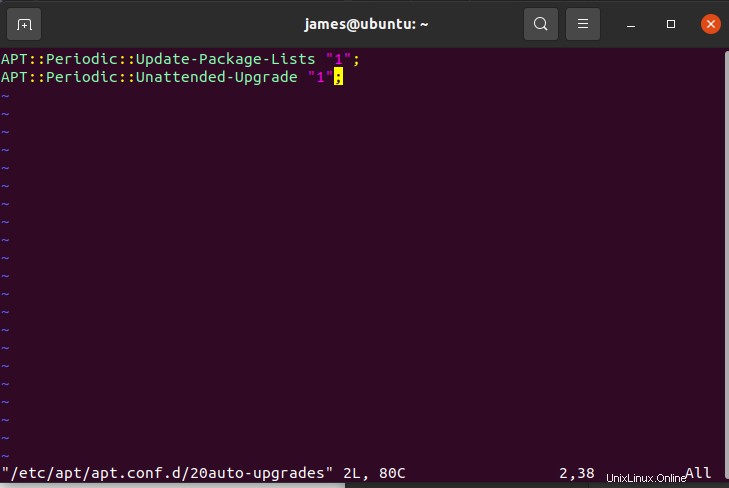
最初の行はパッケージリストの更新を担当し、2番目の行は自動アップグレードを開始します。自動更新と自動アップグレードは、値「1」によって有効になります。無効にする場合は、この値を「0」に設定します。
結論
自動更新を受信するようにUbuntu20.04を正常に構成しました。パッケージは常に更新されると確信できます。